- Partie 1. Réinitialiser tous les paramètres sur l'application Paramètres iPad
- Partie 2. Réinitialiser tous les paramètres sur iPad avec la récupération du système FoneLab iOS
- Partie 3. Réinitialiser tous les paramètres sur iPad via iTunes ou le Finder
- Partie 4. FAQ sur la réinitialisation de tous les paramètres sur iPad
Déverrouillez l'identifiant Apple, supprimez le mot de passe de l'écran, contournez le temps d'écran.
- Déverrouiller l'ID Apple
- Contourner le verrouillage d'activation iCloud
- Outil de déverrouillage Doulci iCloud
- Déverrouillage d'usine iPhone
- Bypass iPhone Passcode
- Réinitialiser le code de l'iPhone
- Déverrouiller l'ID Apple
- Débloquer l'iPhone 8 / 8Plus
- Suppression du verrouillage iCloud
- Déverrouillage iCloud Deluxe
- Verrouiller l'écran iPhone
- Déverrouiller l'iPad
- Débloquer l'iPhone SE
- Débloquer l'iPhone Tmobile
- Supprimer le mot de passe Apple ID
Guide efficace pour iPad Réinitialiser tous les paramètres facilement
 Mis à jour par Lisa Ou / 07 mars 2024 16:30
Mis à jour par Lisa Ou / 07 mars 2024 16:30Que fait Réinitialiser tous les paramètres sur iPad ? J'étais en train d'explorer les fonctionnalités de l'appareil lorsqu'il a soudainement mal fonctionné, alors je pense que j'ai modifié quelque chose, ce qui a provoqué un dysfonctionnement. Mon frère, qui connaît un peu les appareils iOS, m'a dit que je devrais réinitialiser tous ses paramètres, mais je veux d'abord m'assurer de son efficacité. Et si oui, comment procéder correctement à la réinitialisation ? J'espère que vous pourrez aider.
Il existe diverses raisons pour lesquelles les utilisateurs réinitialisent tous les paramètres d'un iPad, et c'est principalement pour résoudre des problèmes. Par exemple, comme dans le scénario ci-dessus, vous avez accidentellement modifié quelque chose dans les paramètres, ce qui a provoqué un dysfonctionnement. D'un autre côté, votre iPad a peut-être rencontré des problèmes logiciels ou vous souhaitez améliorer ses performances. Quoi qu'il en soit, la réinitialisation de tous les paramètres pourrait résoudre le problème.
Pendant ce temps, l'option Réinitialiser tous les paramètres sur l'iPad rétablit les paramètres par défaut de l'appareil. Cela n'affecte pas le contenu ou d'autres données ; il restaure uniquement tous les paramètres système aux paramètres d'usine de l'appareil. Cela dit, parcourez les méthodes préparées ci-dessous pour effectuer avec succès les processus de réinitialisation sur votre iPad. Il existe également des lignes directrices pour vous aider, alors n'hésitez pas.
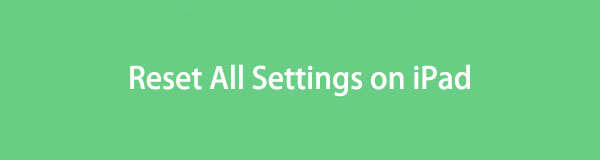

Liste de guide
- Partie 1. Réinitialiser tous les paramètres sur l'application Paramètres iPad
- Partie 2. Réinitialiser tous les paramètres sur iPad avec la récupération du système FoneLab iOS
- Partie 3. Réinitialiser tous les paramètres sur iPad via iTunes ou le Finder
- Partie 4. FAQ sur la réinitialisation de tous les paramètres sur iPad
Partie 1. Réinitialiser tous les paramètres sur l'application Paramètres iPad
L'application Paramètres vous permet de gérer les fonctions, les services et bien plus encore sur un iPad et d'autres appareils. Ainsi, comme mentionné, une fois que vous modifiez involontairement quelque chose, cela peut provoquer des dysfonctionnements sur l'appareil. Mais ne vous inquiétez pas ; Les paramètres vous permettent également de supprimer toutes les modifications ou ajustements que vous avez apportés en traitant l'option Réinitialiser tous les paramètres. De cette façon, le problème qui aurait pu causer le dysfonctionnement de votre iPad disparaîtra. En outre, cette méthode est la procédure par défaut et la plus simple pour réinitialiser tous les paramètres de votre iPad.
Imitez l'opération simple ci-dessous pour maîtriser la réinitialisation manuelle d'un iPad dans l'application Paramètres :
Étape 1Rendez-vous sur Paramètres sur votre iPad et accédez à l'application Général section. Si vous faites défiler l'écran vers le bas, le Transférer ou réinitialiser l'iPad l’option sera en bas. Alors, appuyez dessus pour continuer.
Étape 2Ensuite, appuyez sur le Réinitialiser dans la zone la plus basse de l’écran suivant, et le menu de réinitialisation sera présenté. De là, choisissez le Réinitialiser tous les réglages , entrez le mot de passe de votre appareil et confirmez la réinitialisation pour terminer le processus.
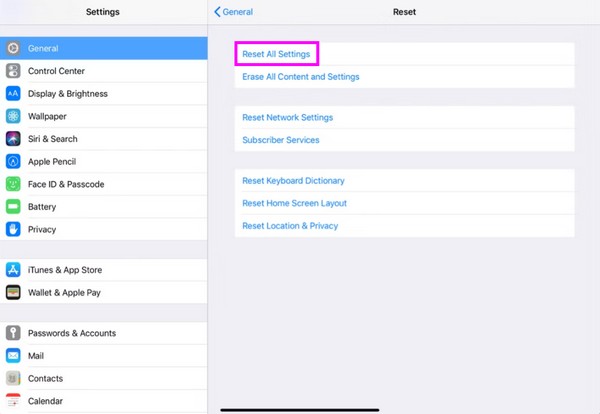
Si vous envisagez de réinitialiser tous les paramètres pour résoudre un problème, mais que cela n'a pas fonctionné même après avoir effectué le processus ci-dessus, le problème n'est peut-être pas aussi simple que vous le pensez. Si tel est le cas, les méthodes ci-dessous pourraient être plus adaptées. Après tout, ils réinitialisent également tous les paramètres de votre iPad.
Partie 2. Réinitialiser tous les paramètres sur iPad avec la récupération du système FoneLab iOS
FoneLab iOS System Recovery est un programme complet qui peut réinitialiser tous les paramètres de votre iPad. C'est un outil polyvalent qui peut faire plusieurs choses, comme la récupération du système et des données. Ainsi, il vous permet de réinitialiser en résolvant le problème de l'appareil, rendant le processus plus pratique et plus avantageux. En outre, il ne se contente pas de réinitialiser les paramètres et de réparer les problèmes de l'iPad.
FoneLab vous permet de fixer l'iPhone / iPad / iPod du mode DFU, du mode de récupération, du logo Apple, du mode casque, etc. à un état normal sans perte de données.
- Résoudre les problèmes de système iOS désactivés.
- Extrayez les données des appareils iOS désactivés sans perte de données.
- C'est sûr et facile à utiliser.
FoneLab iOS System Recovery propose également des fonctions de sauvegarde de données, de restauration et bien plus encore. Votre iPad sera automatiquement réinitialisé une fois que vous aurez choisi le mode de réparation standard, y compris tous les paramètres. De plus, c'est plus avantageux car cela permet de naviguer dans la procédure sur l'interface du programme ; ainsi, peu importe si votre iPad fonctionne mal ou a un problème. L'iPad et ses paramètres seront réinitialisés quoi qu'il en soit, en quelques instants seulement.
Acceptez les directives sécurisées ci-dessous en tant que modèle pour iPad, réinitialisez tous les paramètres avec FoneLab iOS System Recovery:
Étape 1Accédez à un navigateur d'ordinateur pour accéder à la page principale de récupération du système FoneLab iOS. Vous verrez alors Téléchargement gratuit sur sa partie gauche, alors cliquez dessus pour sécuriser le fichier du programme. Vous l'utiliserez pour traiter l'installation et vous pourrez vous attendre à ce qu'il fonctionne en quelques minutes. Une fois la barre d'état terminée, choisissez l'option Démarrer pour exécuter l'outil sur l'ordinateur.
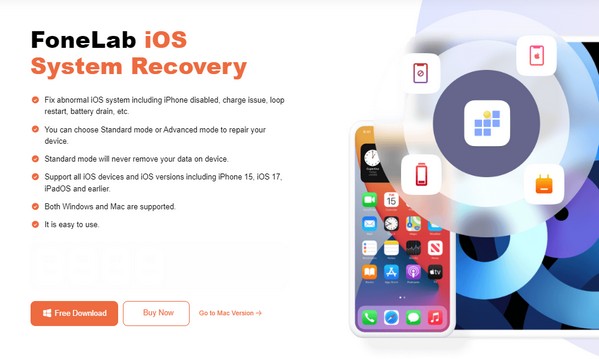
Étape 2Les fonctionnalités clés vous accueilleront sur l'interface clé du programme. Clique le Restauration de Système iOS case, puis cochez la case Accueil sur l'écran suivant. De cette façon, les types de réparation seront affichés à l'écran et vous pourrez choisir le Standard mode pour réinitialiser l’appareil, y compris ses paramètres. Ensuite, cliquez sur Confirmer.
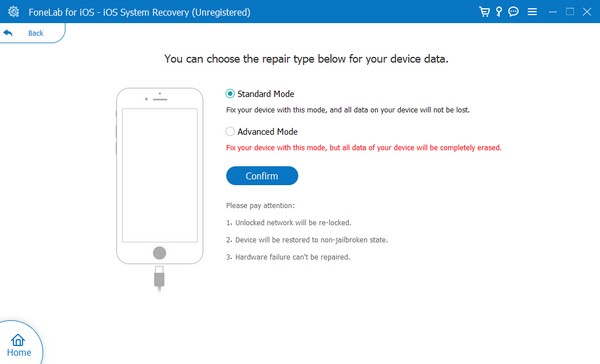
Étape 3La connexion entre votre iPad et l'ordinateur se fera via un câble Lightning, alors connectez-le pour que l'outil reconnaisse l'appareil. Alors, entrez dans le mode de récupération iPad en suivant les instructions à l'écran, le progiciel sera téléchargé pour résoudre le problème éventuel et réinitialiser l'iPad.
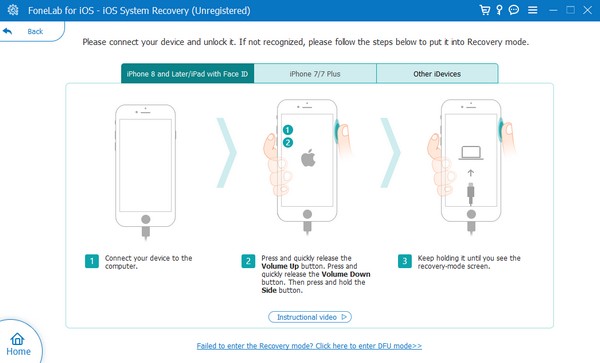
FoneLab vous permet de fixer l'iPhone / iPad / iPod du mode DFU, du mode de récupération, du logo Apple, du mode casque, etc. à un état normal sans perte de données.
- Résoudre les problèmes de système iOS désactivés.
- Extrayez les données des appareils iOS désactivés sans perte de données.
- C'est sûr et facile à utiliser.
Partie 3. Réinitialiser tous les paramètres sur iPad via iTunes ou le Finder
iTunes et Finder sont des programmes développés par Apple pour les utilisateurs de leurs produits. Ils sont principalement utilisés pour gérer le contenu des appareils, mais ils seront également efficaces si vous souhaitez réinitialiser, restaurer, dépanner, etc. Il vous suffit de naviguer dans le programme approprié pour votre ordinateur et toutes les options nécessaires seront présentées. Le Finder sera automatiquement disponible sur ses applications si votre ordinateur exécute une version plus récente de macOS. D'un autre côté, iTunes est le programme approprié et compatible s'il exécute Windows ou un macOS plus ancien.
Suivez la procédure simplifiée ci-dessous pour réinitialiser manuellement un iPad via iTunes ou le Finder :
Étape 1Lancez le programme iTunes ou Finder sur votre bureau et connectez les extrémités d'un câble Lightning à votre iPad et à votre ordinateur. Un symbole de périphérique s'affichera dans la partie supérieure de l'interface une fois que le programme aura détecté votre iPad, alors cliquez dessus.
Étape 2Vos applications iPad, votre musique, vos films, vos émissions de télévision et d'autres options seront alors affichées. Sélectionnez donc le Résumé onglet et appuyez sur Restaurer iPad à droite pour réinitialiser l'appareil avec ses paramètres. Pendant ce temps, confirmez votre décision et entrez votre mot de passe si vous y êtes invité.
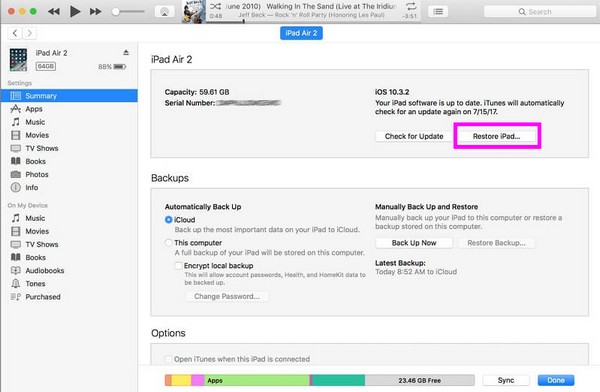
Remarque importante : n'oubliez pas que cette partie et la précédente effacent tout sur l'iPad, pas seulement les paramètres. Malheureusement, ce sont les seules options disponibles permettant de réinitialiser tous les paramètres de votre iPad, et la seule officielle se trouve dans la première partie. Mais si cela ne résout pas votre problème, vous n'aurez d'autre choix que d'appliquer les méthodes de la partie 2 ou 3.
FoneLab vous permet de fixer l'iPhone / iPad / iPod du mode DFU, du mode de récupération, du logo Apple, du mode casque, etc. à un état normal sans perte de données.
- Résoudre les problèmes de système iOS désactivés.
- Extrayez les données des appareils iOS désactivés sans perte de données.
- C'est sûr et facile à utiliser.
Partie 4. FAQ sur la réinitialisation de tous les paramètres sur iPad
Quelle est la différence entre la réinitialisation de l'iPad et l'effacement de tout le contenu ?
Pour clarifier, un iPad réinitialisé et effacé tout le contenu n’est pas dans la même classification. Au lieu de cela, Effacer tout le contenu fait partie des choix sous l'option Réinitialiser. Si vous cliquez Réinitialiser sur l'iPad, Réinitialiser tous les paramètres, Réinitialiser les paramètres réseau, Effacer tout le contenu et tous les paramètres, etc., s'affichera. Pendant ce temps, si vous sélectionnez Effacer tout le contenu, cela supprimera tout sur l'iPad.
Puis-je annuler le processus de réinitialisation une fois qu'il a commencé ?
Malheureusement, vous ne pouvez pas. Une fois la réinitialisation lancée, elle ne peut plus être arrêtée ; assurez-vous donc d'être certain de votre décision lors de la réinitialisation sur un iPad.
La résolution des problèmes de périphérique fait partie des utilisations de la réinitialisation de tous les paramètres. Par conséquent, en utilisant la méthode officielle ou un outil fiable, comme FoneLab iOS System Recovery, il est important de s'assurer que votre iPad ou d'autres appareils seront en sécurité avant, pendant et après la procédure de réinitialisation.
FoneLab vous permet de fixer l'iPhone / iPad / iPod du mode DFU, du mode de récupération, du logo Apple, du mode casque, etc. à un état normal sans perte de données.
- Résoudre les problèmes de système iOS désactivés.
- Extrayez les données des appareils iOS désactivés sans perte de données.
- C'est sûr et facile à utiliser.
